手把手教你MyEclipseUML建模(下)
点击访问:手把手教你MyEclipseUML建模(上)
1.用UML 2建模
MyEclipse提供了以下UML 2特性:
- UML 2图:类、组件、部署、组合结构、用例、活动、序列、状态机、配置文件
- 集成图表编辑器、大纲视图和属性视图
- UML透视图
- 通过热区直接编辑节点
- 存储在UML 2模型图中的图表(.umldi)档案
- 对可能包含uml模型文件的位置或项目类型没有限制。
- 从模型生成Java代码
- 导出模型为XMI 1.0格式
- 以图像格式导出图表:GIF、PNG、PS、EPS、SVG
- 来自MyEclipseJEE项目或EclipseJava项目的反向工程类图
- 批量过程逆向工程任何项目、源文件夹、Java包或单个类的组合。
- 将任何Java类或接口从PackageExplorer视图拖放到任何uml类图上。
- 将任何uml工件从大纲视图拖放到任何兼容的uml图上。
- 类图的自动布局选项
UML透视图
MyEclipseUML透视图提供了一个为建模过程的活动量身定制的工作台组织。默认视图包括UML图表编辑器、大纲视图和自定义属性视图。添加工具栏操作,以使新的图表创建快速和简单。当您在项目中创建新的UML模型时,系统会提示您打开UML透视图。
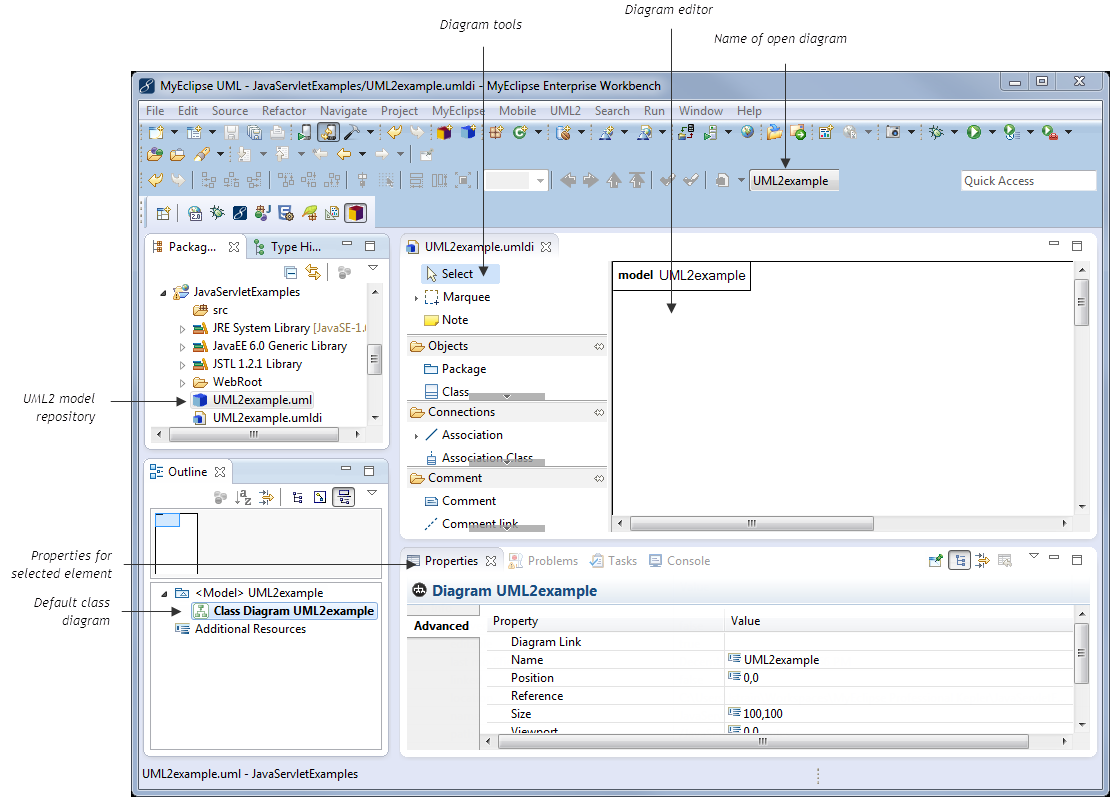
UML透视图
2.UML 2图形图编辑器
UML 2编辑器允许您创建和编辑9种不同类型的UML 2图。
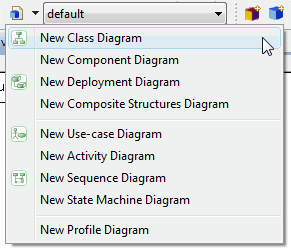
UML 2图类型列表
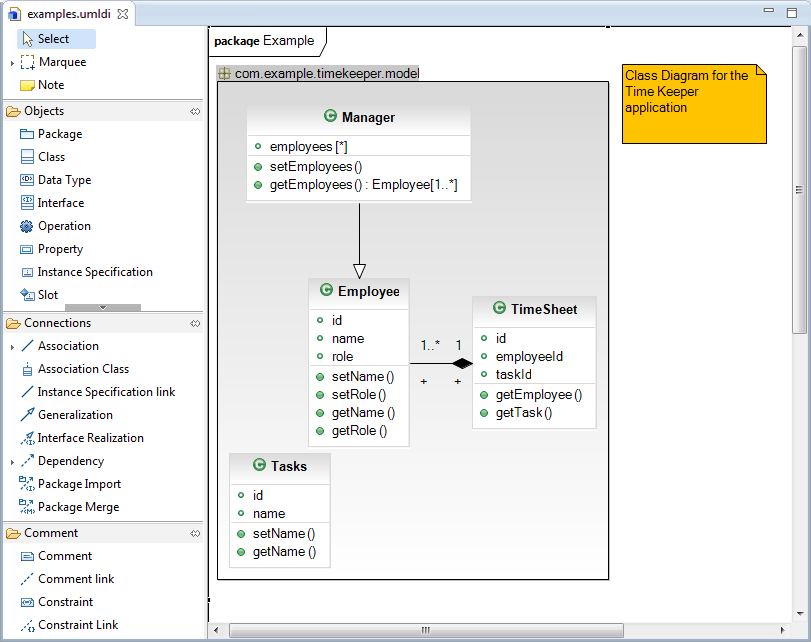
类图
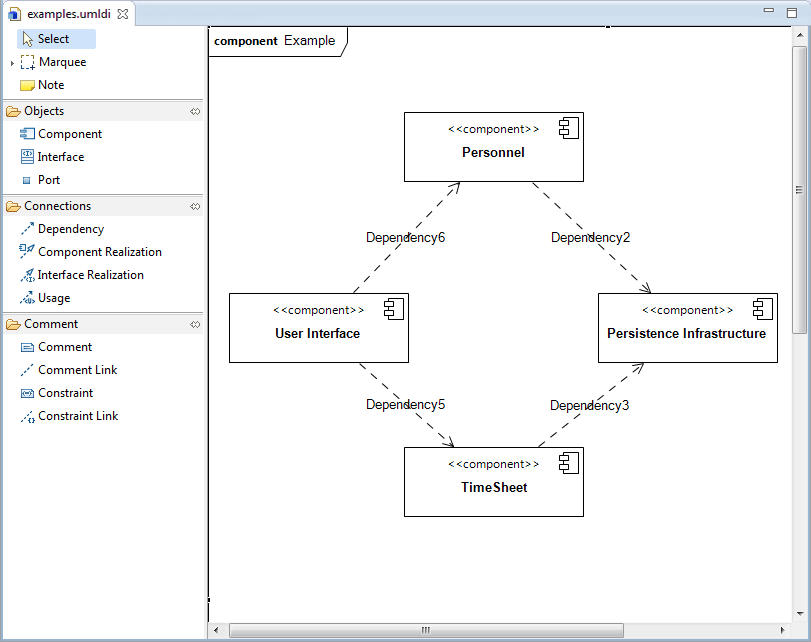
构件图
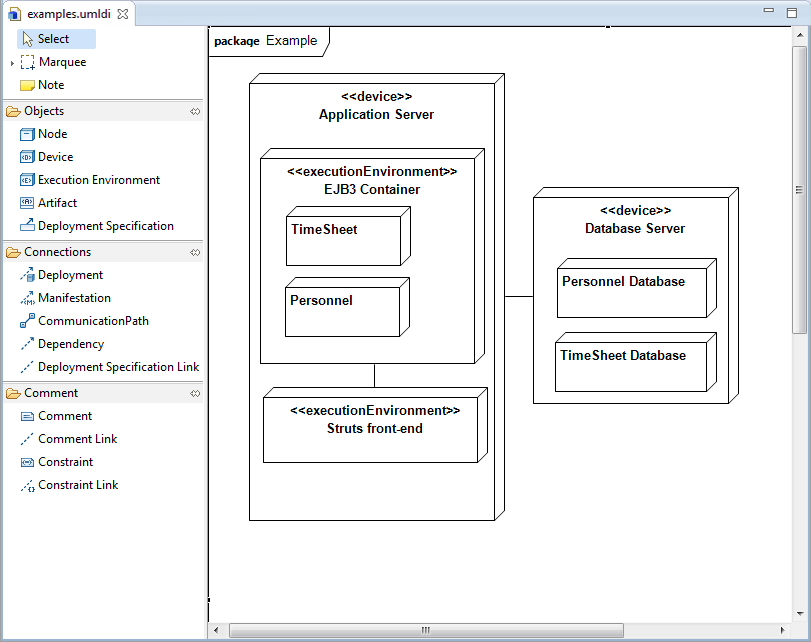
部署图
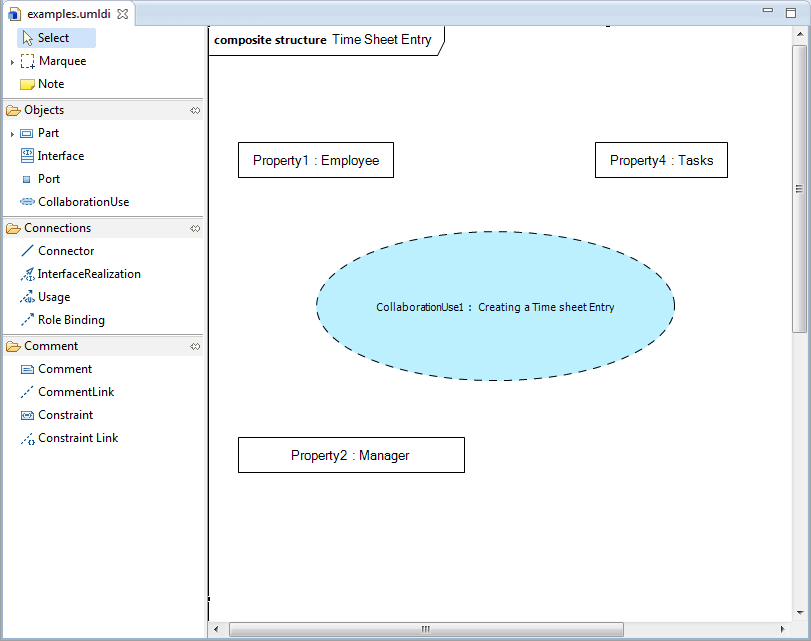
复合结构图
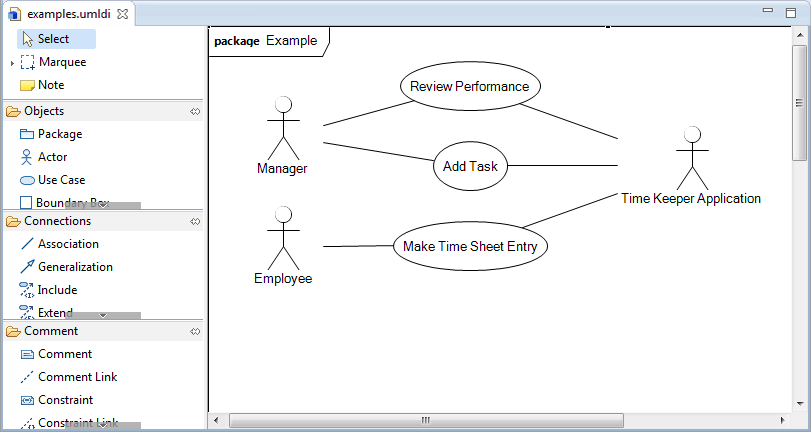
用例图
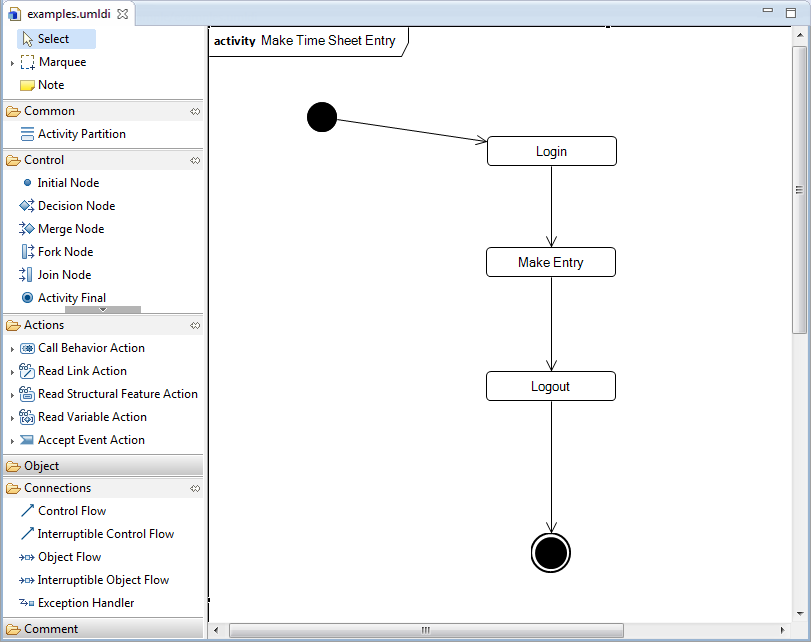
活动图
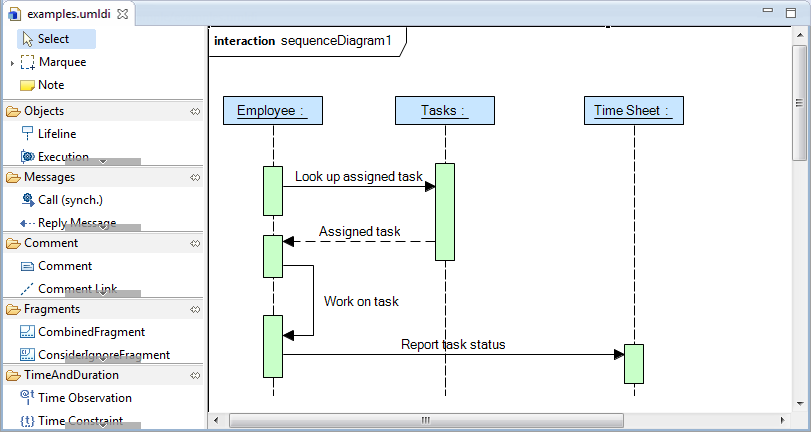
序列图
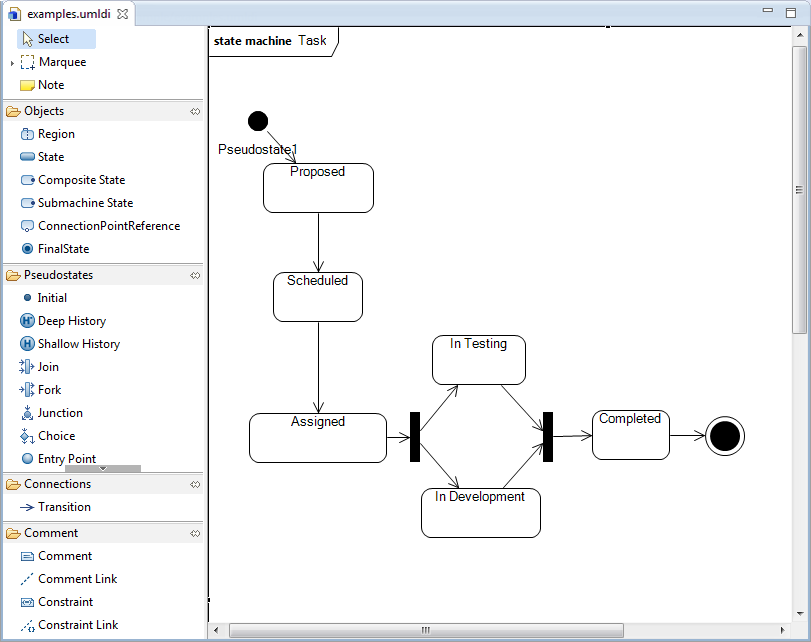
状态机图
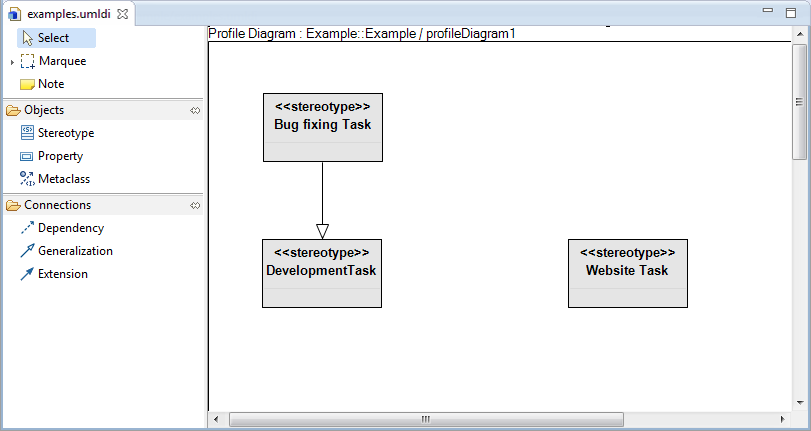
剖面图
3.轮廓视图
使用大纲视图可以轻松地浏览图表,无论是在图形上还是在结构上。
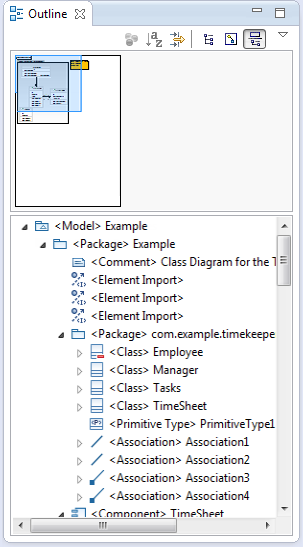
轮廓视图
选择现有元素可以在选项卡式属性视图中进一步修改它。下面显示了一些属性。
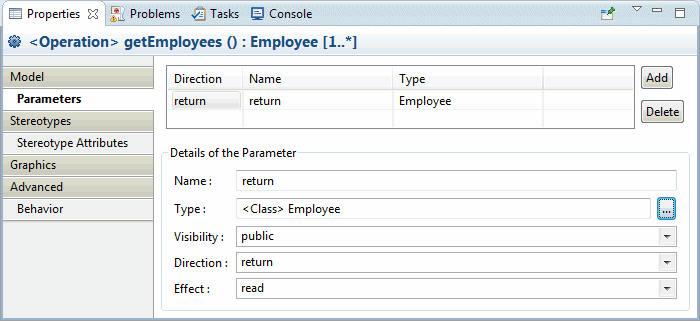
参数性质
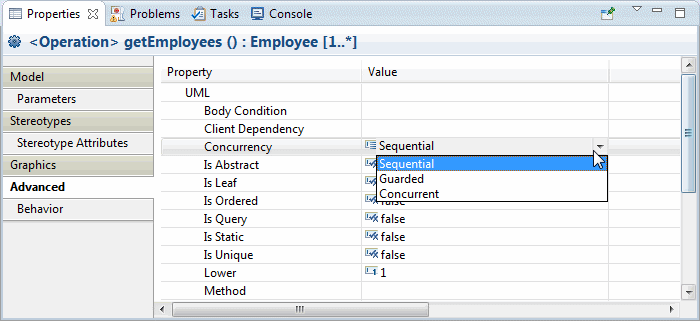
高级性能
UML 2编辑器工具栏包含了创建具有视觉吸引力的图表所需的所有功能。

UML 2编辑器工具
若要自动布局类图,请从菜单中选择UML 2>自动布局。
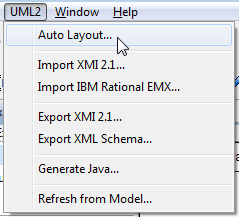
类和用例图的自动布局
通过元素的右键单击上下文菜单和Properties视图中的Graphics选项卡,可以进行进一步的控制。
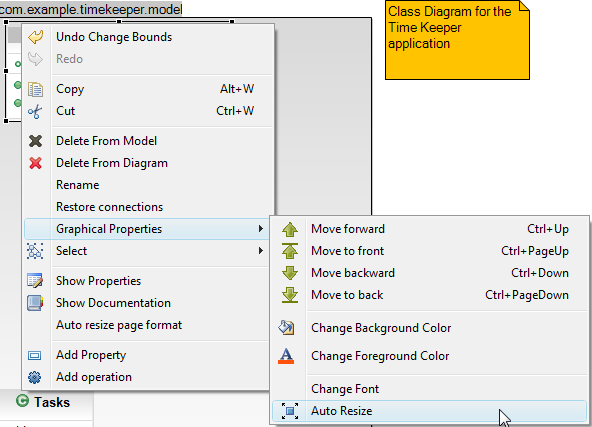
选择元素图形属性
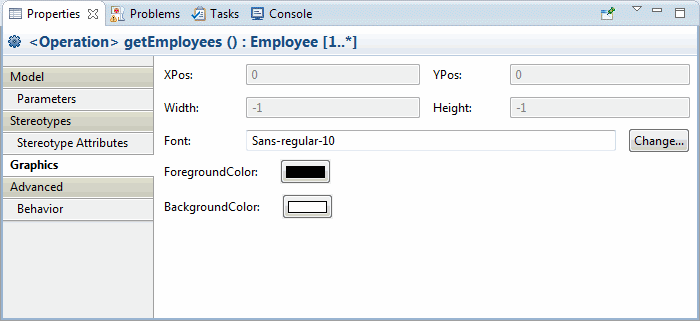
图形属性选项卡
使用UML 2首选项来指定UML 2实体的默认样式。
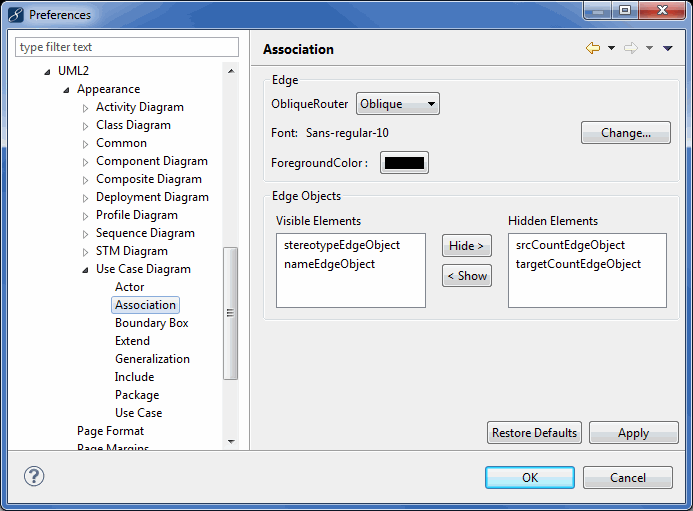
UML 2首选项
4.开始使用UML 2模型和图表
单击UML 2![]() 图标来创建一个新的UML 2模型和图表文件。或者,您可以从菜单中选择File>New>Other,展开MyEclipse>UML,并选择UML2Model。
图标来创建一个新的UML 2模型和图表文件。或者,您可以从菜单中选择File>New>Other,展开MyEclipse>UML,并选择UML2Model。
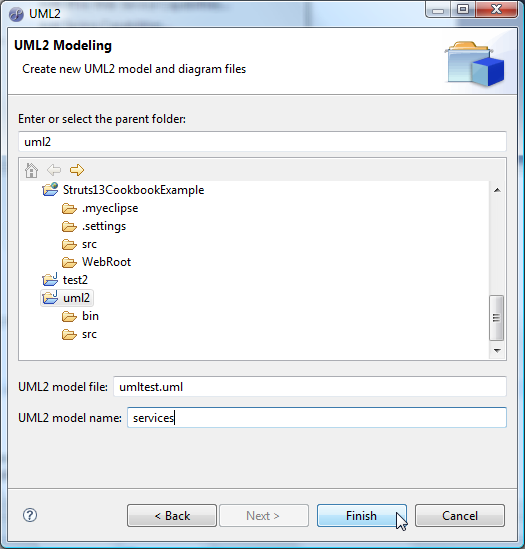
创建一个新的UML 2模型
要将现有的Java项目逆向工程到UML 2模型和类图中,右键单击该项目并从菜单中选择MyEclipse>GenerateUML2Class Diagram。
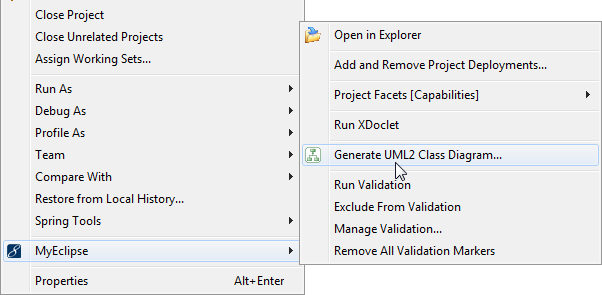
将项目反向工程成UML 2模型和类图
您还可以通过从菜单中选择File>Import、展开UML 2和选择RationalEMXFile来导入一个RationalEMX文件。
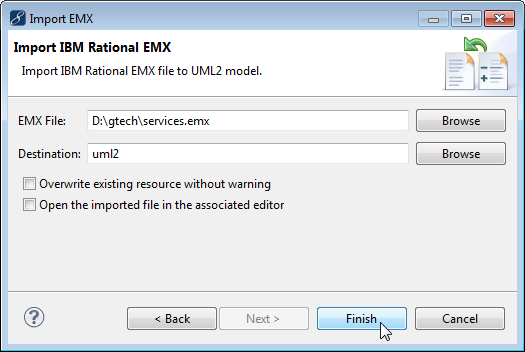
导入一个RationalEMX文件
XMI files can be imported to give you a UML2 model file. Select File>Import from the menu, expand UML2, and select XMI 2.1.
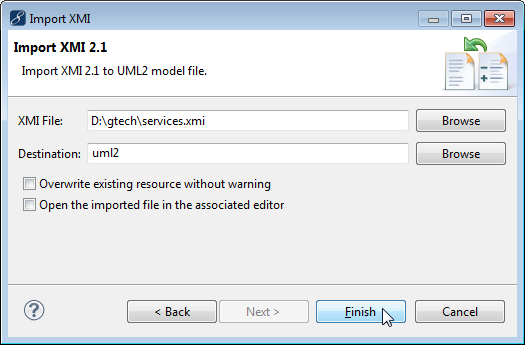
导入XMI 2.1文件
5.生成代码和其他资源
生成Java
从菜单中选择UML 2>GenerateJava,将Java生成到当前项目中。
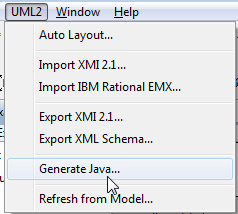
生成Java
生成操作也可以从UML模型的右键上下文菜单中获得(.嗯)档案。
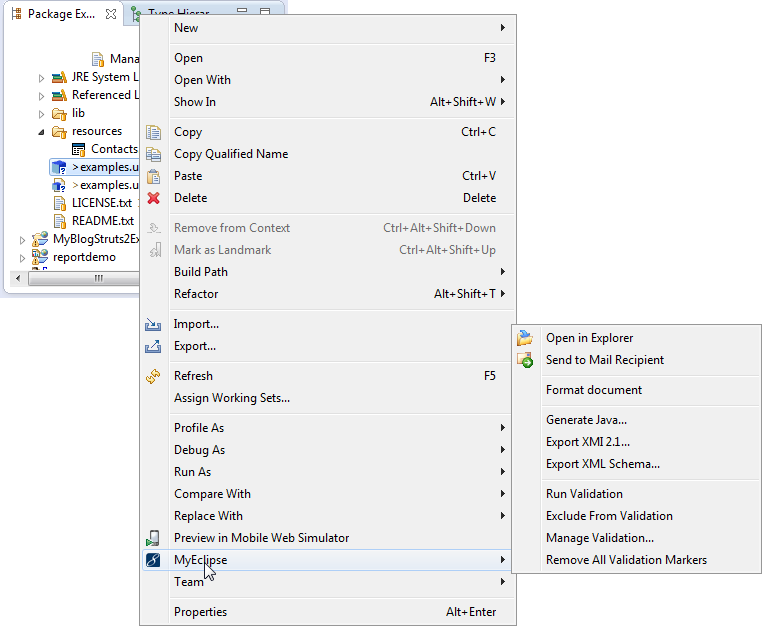
右键单击模型文件的上下文菜单。
可能会提示您有关如何将特定更改与现有代码库合并的详细信息。
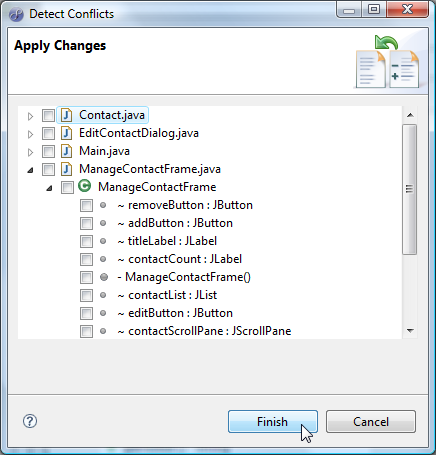
合并与代码库的冲突
导出XML架构(XSD)文件
从菜单中选择UML 2>ExportXMLSchema以生成与所选UML 2模型对应的XSD文件。
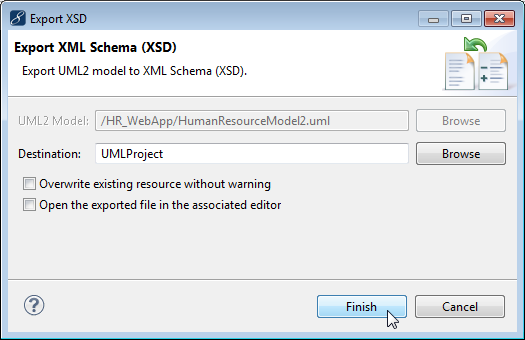 导出XML架构
导出XML架构
导出XMI文件
从菜单中选择UML 2>ExportXmi 2.1,从给定的UML 2模型创建XMI文件
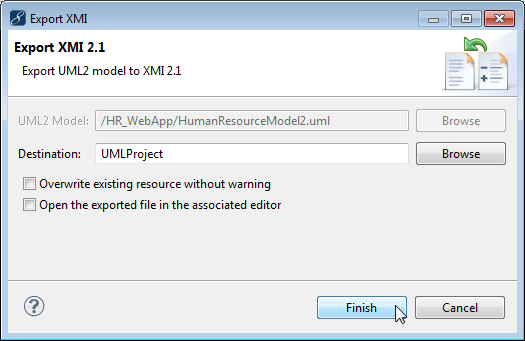
将模型导出到XMI文件